Criar uma instância de banco de dados do Amazon RDS
Crie uma instância de banco de dados do RDS para MariaDB, do RDS para MySQL ou do RDS para PostgreSQL que mantenha os dados usados por uma aplicação web.
- RDS for MariaDB
-
Como criar uma instância do MariaDB
Faça login no AWS Management Console e abra o console do Amazon RDS em https://console.aws.amazon.com/rds/
. -
No canto superior direito do AWS Management Console, confira a Região da AWS. Deve ser a mesma em que você criou sua instância do EC2.
-
No painel de navegação, escolha Databases (Bancos de dados).
-
Selecione Criar banco de dados.
-
Na página Criar banco de dados, escolha Criação padrão.
-
Em Opções do mecanismo, escolha MariaDB.
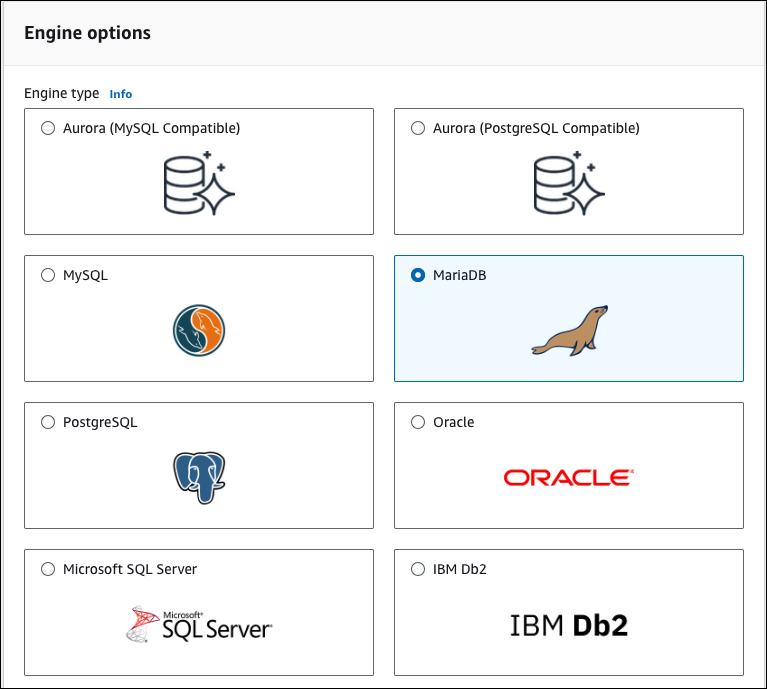
-
Em Modelos, escolha Nível gratuito ou Sandbox. Nível gratuito aparece para contas do plano gratuito. Sandbox aparece para contas do plano pago.
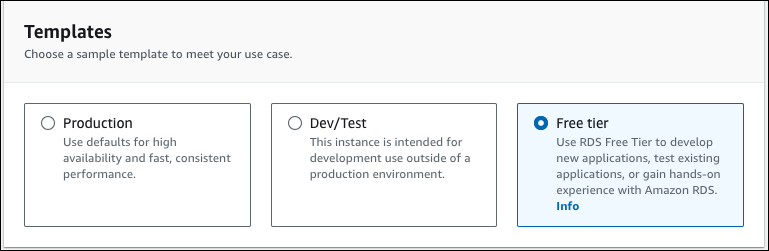
-
Na seção Availability and durability (Disponibilidade e durabilidade), mantenha as opções padrão.
-
Na seção Settings (Configurações), defina estes valores:
-
DB instance identifier (Identificador da instância de banco de dados): digite
tutorial-db-instance. -
Master username (Nome de usuário principal): digite
tutorial_user. -
Auto generate a password (Gerar uma senha automaticamente): desabilite a opção.
-
Master password (Senha principal): digite uma senha.
-
Confirm password (Confirmar senha) – digite novamente a senha.
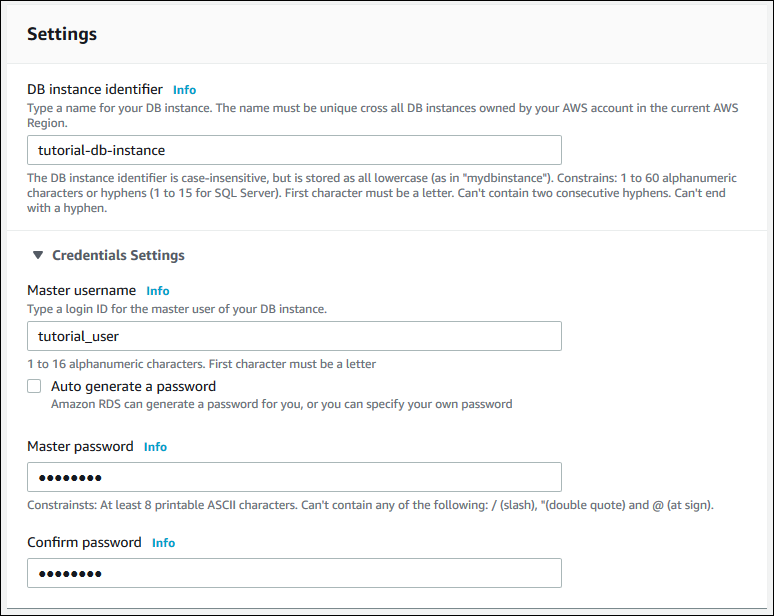
-
-
Na seção Instance configuration (Configuração da instância), defina estes valores:
-
Classes com capacidade de intermitência (inclui classes t)
-
db.t3.micro
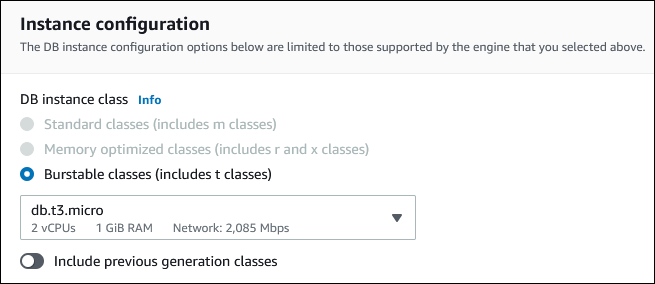
-
-
Na seção Storage (Armazenamento), mantenha os padrões.
-
Na seção Connectivity (Conectividade), defina esses valores e mantenha os outros valores como padrão:
-
Em Compute resource (Recurso de computação), escolha Connect to an EC2 compute resource (Conectar-se a um recurso de computação do EC2).
-
Em EC2 instance (Instância do EC2), escolha a instância do EC2 criada anteriormente, como tutorial-ec2-instance-web-server.
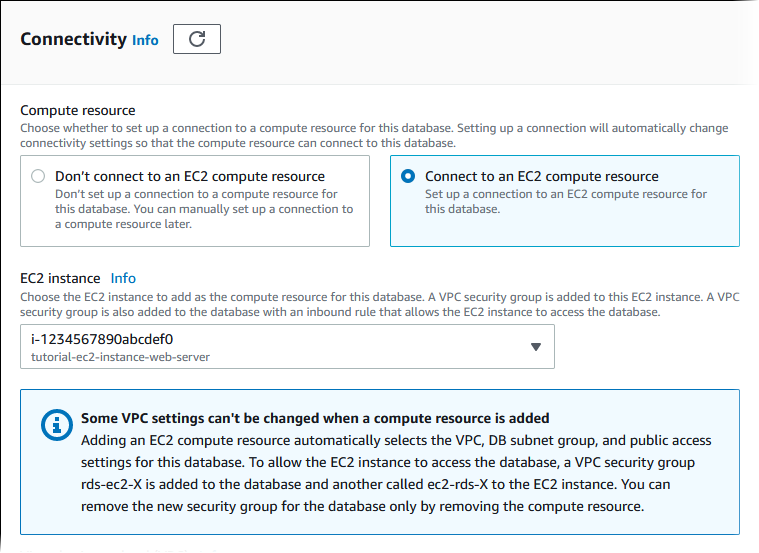
-
-
Na seção Autenticação de banco de dados, verifique se a autenticação de senha está selecionada.
-
Abra a seção Additional configuration (Configuração adicional) e insira
sampleem Initial database name (Nome do banco de dados inicial). Mantenha as configurações padrão para as outras opções. -
Para criar a instância do MariaDB, escolha Criar banco de dados.
Sua nova instância de banco de dados é exibida na lista Databases (Bancos de dados) com o status Creating (Criando).
-
Aguarde o Status de sua nova instância de banco de dados ser mostrado como Available (Disponível). Escolha o nome da instância de banco de dados para mostrar os detalhes.
-
Na seção Connectivity & security (Conectividade e segurança), visualize o Endpoint e a Port (Porta) da instância de banco de dados.
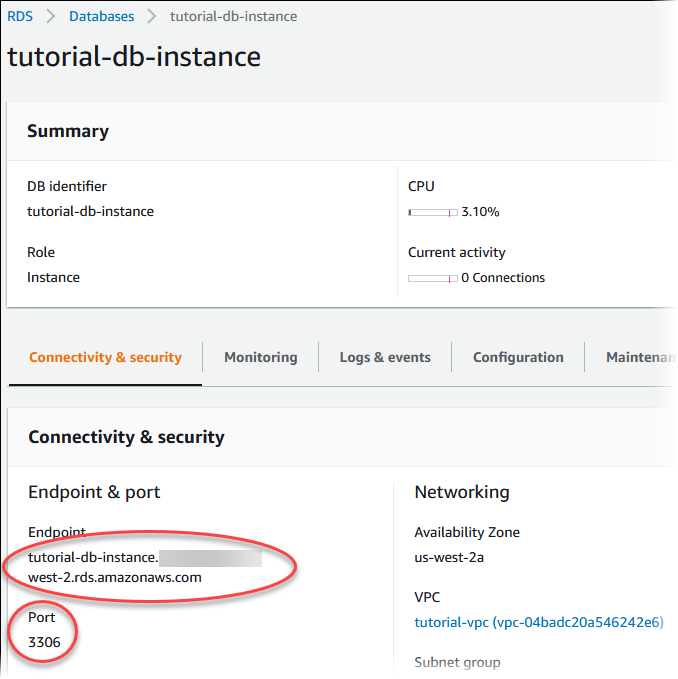
Anote o endpoint e a porta de sua instância de banco de dados. Use essas informações para conectar o servidor Web à instância de banco de dados.
- RDS for MySQL
-
Para criar uma instância de banco de dados MySQL
Faça login no AWS Management Console e abra o console do Amazon RDS em https://console.aws.amazon.com/rds/
. -
No canto superior direito do AWS Management Console, confira a Região da AWS. Deve ser a mesma em que você criou sua instância do EC2.
-
No painel de navegação, escolha Databases (Bancos de dados).
-
Selecione Criar banco de dados.
-
Na página Criar banco de dados, escolha Criação padrão.
-
Em Opções de mecanismo, selecione MySQL.
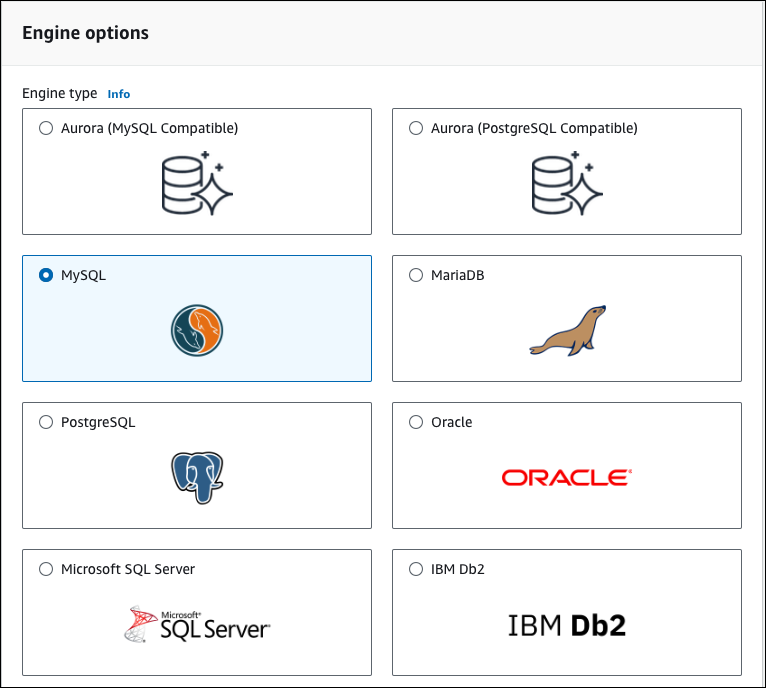
-
Em Modelos, escolha Nível gratuito ou Sandbox. Nível gratuito aparece para contas do plano gratuito. Sandbox aparece para contas do plano pago.
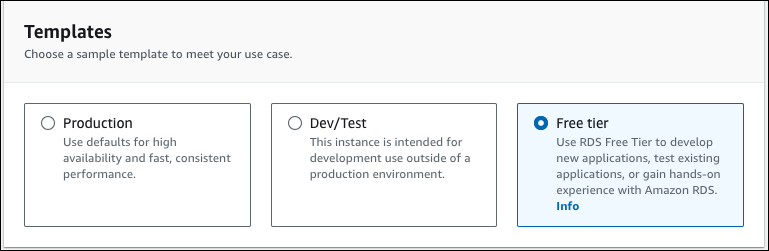
-
Na seção Availability and durability (Disponibilidade e durabilidade), mantenha as opções padrão.
-
Na seção Settings (Configurações), defina estes valores:
-
DB instance identifier (Identificador da instância de banco de dados): digite
tutorial-db-instance. -
Master username (Nome de usuário principal): digite
tutorial_user. -
Auto generate a password (Gerar uma senha automaticamente): desabilite a opção.
-
Master password (Senha principal): digite uma senha.
-
Confirm password (Confirmar senha) – digite novamente a senha.
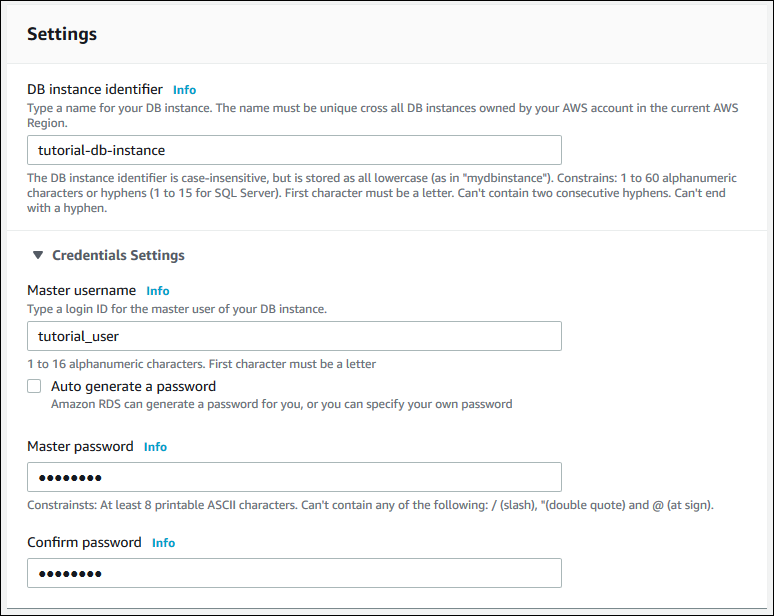
-
-
Na seção Instance configuration (Configuração da instância), defina estes valores:
-
Classes com capacidade de intermitência (inclui classes t)
-
db.t3.micro
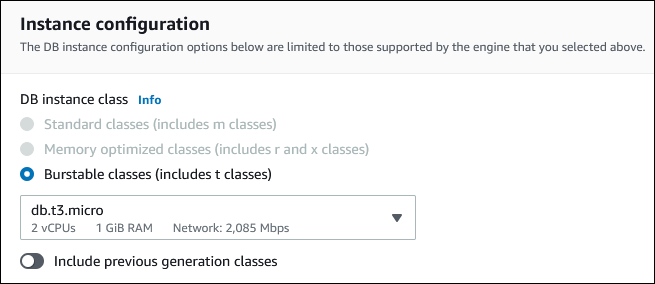
-
-
Na seção Storage (Armazenamento), mantenha os padrões.
-
Na seção Connectivity (Conectividade), defina esses valores e mantenha os outros valores como padrão:
-
Em Compute resource (Recurso de computação), escolha Connect to an EC2 compute resource (Conectar-se a um recurso de computação do EC2).
-
Em EC2 instance (Instância do EC2), escolha a instância do EC2 criada anteriormente, como tutorial-ec2-instance-web-server.
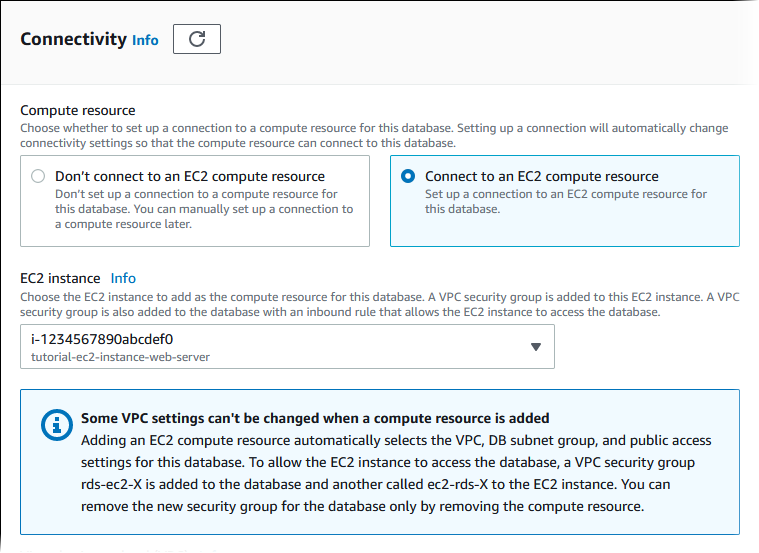
-
-
Na seção Autenticação de banco de dados, verifique se a autenticação de senha está selecionada.
-
Abra a seção Additional configuration (Configuração adicional) e insira
sampleem Initial database name (Nome do banco de dados inicial). Mantenha as configurações padrão para as outras opções. -
Para criar sua instância de Bancos de Dados MySQL, escolha Create database (Criar banco de dados).
Sua nova instância de banco de dados é exibida na lista Databases (Bancos de dados) com o status Creating (Criando).
-
Aguarde o Status de sua nova instância de banco de dados ser mostrado como Available (Disponível). Escolha o nome da instância de banco de dados para mostrar os detalhes.
-
Na seção Connectivity & security (Conectividade e segurança), visualize o Endpoint e a Port (Porta) da instância de banco de dados.
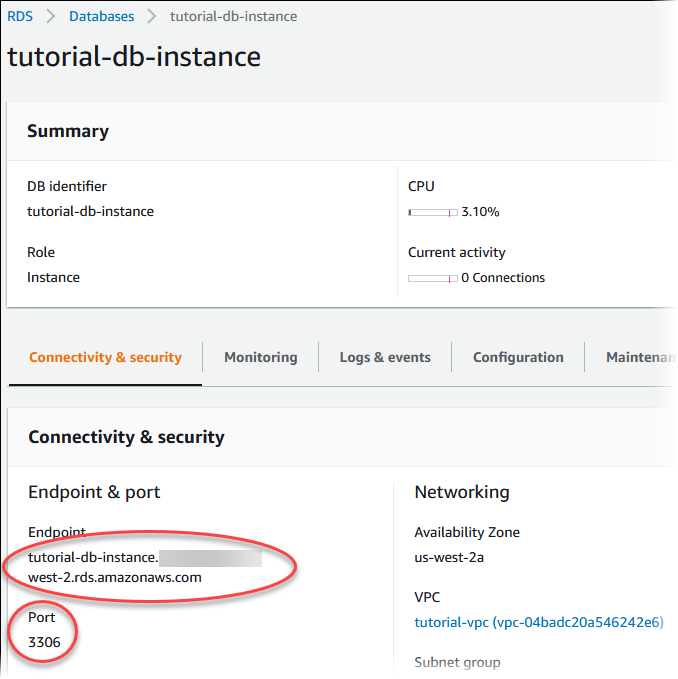
Anote o endpoint e a porta de sua instância de banco de dados. Use essas informações para conectar o servidor Web à instância de banco de dados.
- RDS for PostgreSQL
-
Criar uma instância de banco de dados do PostgreSQL
Faça login no AWS Management Console e abra o console do Amazon RDS em https://console.aws.amazon.com/rds/
. -
No canto superior direito do AWS Management Console, confira a Região da AWS. Deve ser a mesma em que você criou sua instância do EC2.
-
No painel de navegação, escolha Databases (Bancos de dados).
-
Selecione Criar banco de dados.
-
Na página Criar banco de dados, escolha Criação padrão.
-
Em Opções de mecanismo, escolha PostgreSQL.
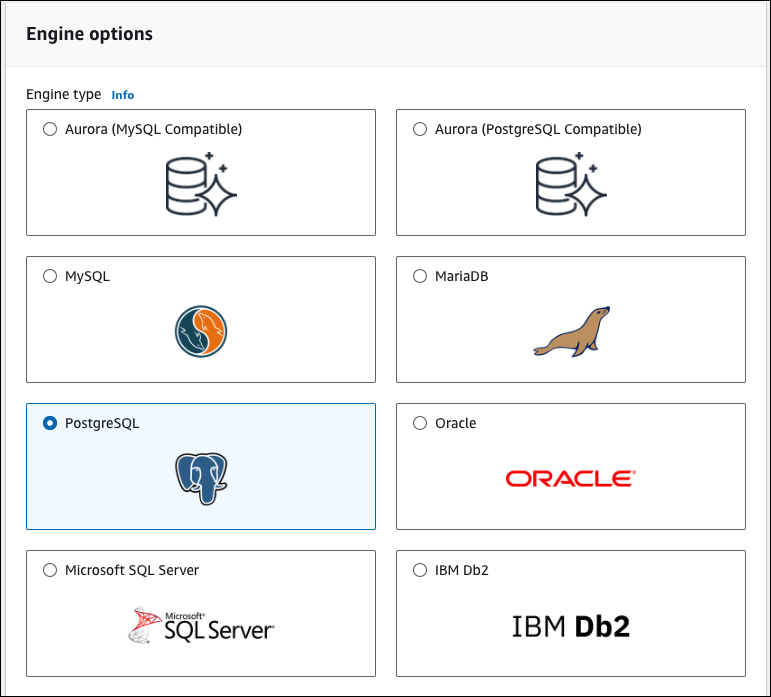
-
Em Modelos, escolha Nível gratuito ou Sandbox. Nível gratuito aparece para contas do plano gratuito. Sandbox aparece para contas do plano pago.
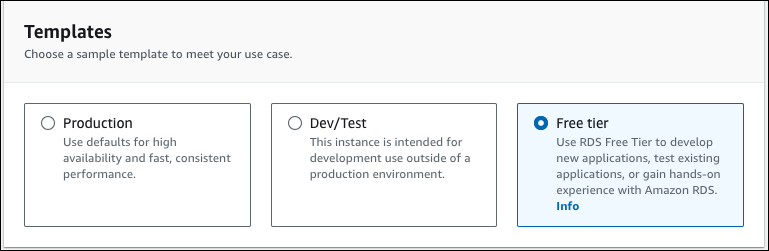
-
Na seção Availability and durability (Disponibilidade e durabilidade), mantenha as opções padrão.
-
Na seção Settings (Configurações), defina estes valores:
-
DB instance identifier (Identificador da instância de banco de dados): digite
tutorial-db-instance. -
Master username (Nome de usuário principal): digite
tutorial_user. -
Auto generate a password (Gerar uma senha automaticamente): desabilite a opção.
-
Master password (Senha principal): digite uma senha.
-
Confirm password (Confirmar senha) – digite novamente a senha.
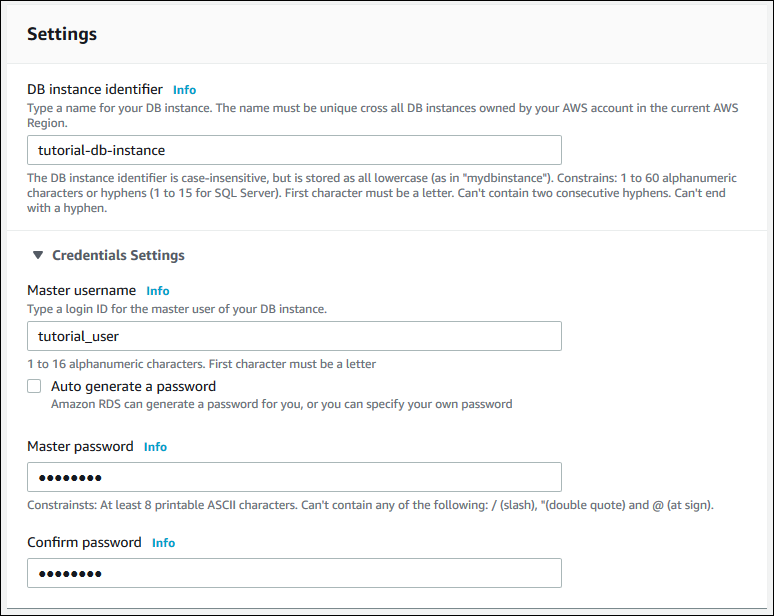
-
-
Na seção Instance configuration (Configuração da instância), defina estes valores:
-
Classes com capacidade de intermitência (inclui classes t)
-
db.t3.micro
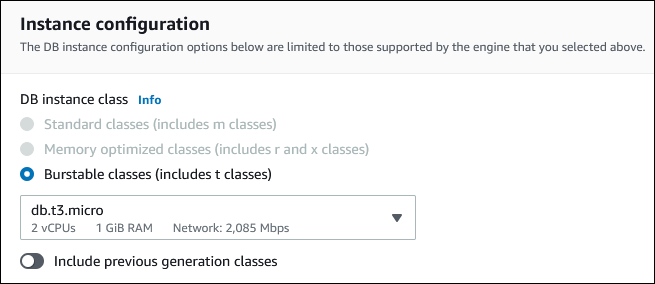
-
-
Na seção Storage (Armazenamento), mantenha os padrões.
-
Na seção Connectivity (Conectividade), defina esses valores e mantenha os outros valores como padrão:
-
Em Compute resource (Recurso de computação), escolha Connect to an EC2 compute resource (Conectar-se a um recurso de computação do EC2).
-
Em EC2 instance (Instância do EC2), escolha a instância do EC2 criada anteriormente, como tutorial-ec2-instance-web-server.
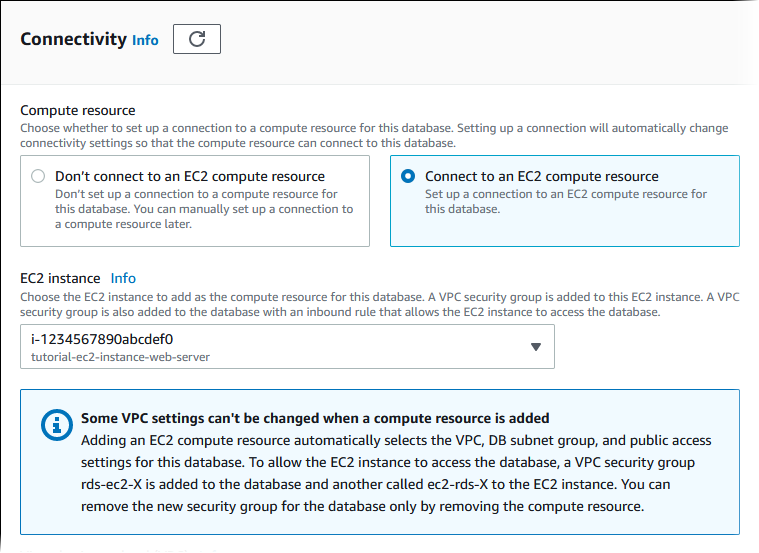
-
-
Na seção Autenticação de banco de dados, verifique se a autenticação de senha está selecionada.
-
Abra a seção Additional configuration (Configuração adicional) e insira
sampleem Initial database name (Nome do banco de dados inicial). Mantenha as configurações padrão para as outras opções. -
Para criar uma instância de banco de dados do PostgreSQL, escolha Criar banco de dados.
Sua nova instância de banco de dados é exibida na lista Databases (Bancos de dados) com o status Creating (Criando).
-
Aguarde o Status de sua nova instância de banco de dados ser mostrado como Available (Disponível). Escolha o nome da instância de banco de dados para mostrar os detalhes.
-
Na seção Connectivity & security (Conectividade e segurança), visualize o Endpoint e a Port (Porta) da instância de banco de dados.
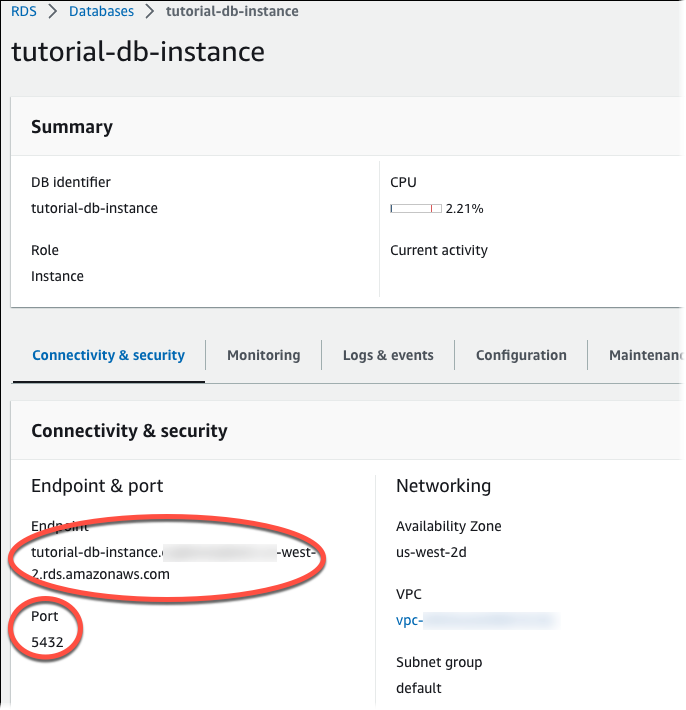
Anote o endpoint e a porta de sua instância de banco de dados. Use essas informações para conectar o servidor Web à instância de banco de dados.